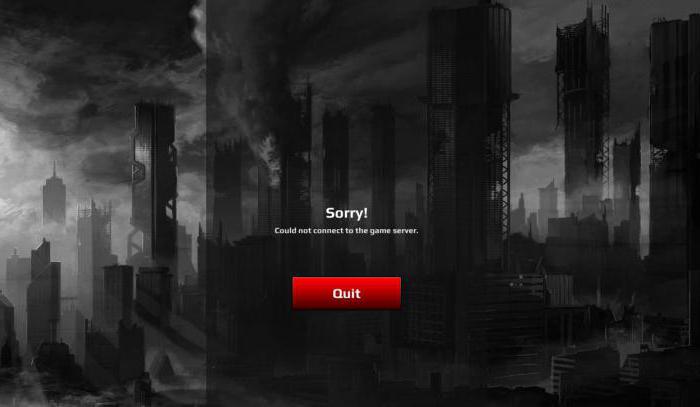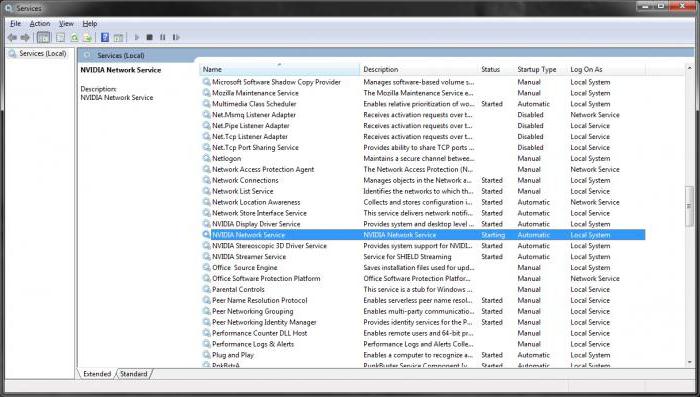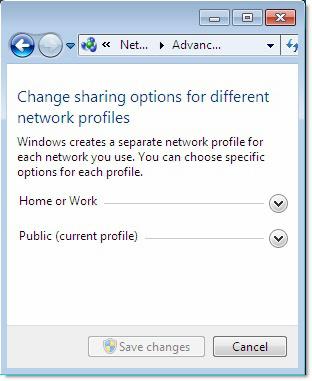Windows se ne može povezati s pisačem. Što da radim?
Bez takvog važnog uređaja kao pisača,Sad nigdje. To olakšava život, omogućujući vam ispis svih vrsta informacija. Ali što učiniti kada se sustav Windows ne može povezati s pisačem, a ispis dokumenta mora biti učinjeno što je brže moguće? Članak će detaljno razmotriti ovaj problem i načine kako ga riješiti.
Zašto se Windows ne može povezati s pisačem
Ako nije za računalo i povezano s njompisač, i dalje bi pisali ručno, trošeći puno vremena i napora na njemu. A ako je sve jasno s računalom - ne radi, tako da ne možete izraditi dokument, a sve se razlikuje od tiskarskog stroja. Obraćamo se kad je sve spremno i ostaje samo za prevođenje podataka s ekrana monitora na papir. Razlozi zbog kojih se pisač ne povezuje s računalom, može biti nekoliko:
- Uređaj nije fizički povezan s računalom.
- Pisač nije instaliran.
- Nema vozača.
Provjera veze
Prvi je korak provjeriti je li pisač uključeni LED je uključen. Ako nije, zatim uključite, provjerite vezu s mrežom i uopće postoji li struja. To se može činiti smiješnim, ali često se Windows ne može povezati s pisačem zbog ovog razloga.
Zatim provjeravamo fizičku vezuračunalo, tj. pomoću kabela. Ako je kabel spojen, potrebno ga je izvaditi i spojiti natrag. Moguće je da nije potpuno umetnut. Možda je problem u samom kabelu: izgorio je ili razbio. Stoga je najbolje uzeti iste žice s radnog uređaja i povezati se s našom. Ako stroj radi, onda je problem bio u kabelu.
Instaliranje pisača
Često se Windows ne može povezati s pisačem,jer je jednostavno izbrisana ili neispravna. Uzrok može biti neuspjeh virusa ili vozača. U tom slučaju, potonji mogu ostati. Stoga idite na "Start", a zatim - "Uređaji i pisači". Izgledamo, je li potrebno na popisu. U slučaju da ne postoji, kliknite "Instaliraj pisač" i "Dodaj lokalno".
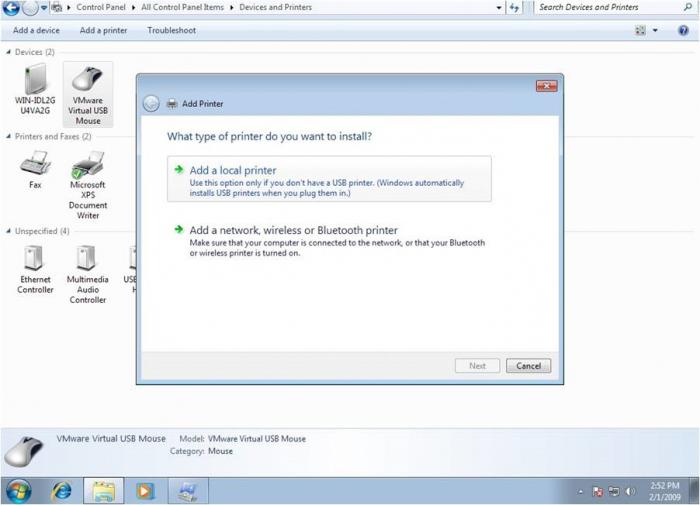
Kliknite "Dalje" i najprije odaberite s popisaproizvođač, a zatim model. Kliknite sljedeći, nakon čega se pokaže ikona pisača. Ako jest, ali na njoj postoji uskličnik, uklonite tu postavku i ponovno ga instalirajte.
Stavili smo vozača
U bilo kojem sustavu Windows postoji skup upravljačkih programamnogo pisača. Samo je potrebno povezati uređaj za ispis s računalom jer odmah počinje tražiti traženi upravljački program u bazi podataka i instalira ga, nakon čega možete odmah početi ispisivati. Ali budući da su operacijski sustavi objavljeni relativno davno, takav softver nije dostupan na svim modelima, posebice novima. Stoga se sustav Windows ne može povezati s pisačem, jer sam sustav ne može instalirati upravljački program. Ne isključujte slučajeve u kojima su vozači iz nekog razloga samo korumpirani. Možete ga vidjeti tako da desnom tipkom miša kliknete ikonu "Moje računalo". U "System Properties" (Svojstva sustava) kliknite izbornik s lijeve strane ("Device Manager"). Otvaramo popis "Ostali uređaji" i vidimo da je upravljački program pisača neispravan (postoji uskličnik).

Odaberite i izbrišite je. Ako ovaj popis uopće ne postoji, razlog zašto se sustav Windows ne može povezati s pisačem jest taj da upravljački program jednostavno nije instaliran. U oba slučaja morate ga instalirati.
Ako se pisač relativno kupujenedavno, trebao bi ga pratiti softverski disk. Jednostavno - nalazimo ovaj disk i instaliramo njegov sadržaj. Ako nema diska, to ne smeta, preuzmite potrebnu "ogrjev" iz Interneta. Idemo na web stranicu proizvođača, idite na odjeljak "Podrška" ili "Usluga", odaberite "Download upravljačkog programa". Dalje s popisa po marki (u većini slučajeva možete ga pronaći ispred imena modela pisača), pronađite prave, preuzmite datoteke i instalirajte ih.
Često upravljački programi za stare pisače za sustav Windows 7nije predstavljen kao instalater, već kao arhiva s puno nerazumljivih datoteka. Instaliraju se na sljedeći način: kliknite na "Start" / "Devices and Printers". Kliknite na "Instaliraj" / "Dodaj lokalno" / "Dalje" / "Instaliraj s diska".

Kliknite "Pregledaj", odaberite mapu nedirnutih upravljačkih programa i kliknite "U redu". Sada je sve instalirano, pisač radi.